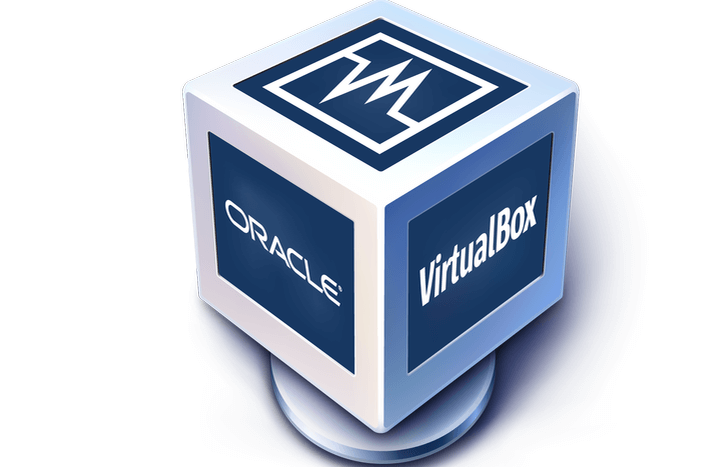
- הורד את DriverFix עכשיו בחינם (הורדה מאובטחת)
- הפעל את התוכנית ולחץ על לִסְרוֹק סמל
- המתן עד לסיום הסריקה והתחל להתקין את מנהלי ההתקנים הדרושים
- DriverFix הורד בהצלחה על ידי 0 קוראים החודש.
האם אתה מעוניין לנסות את החדש חלונות 10 גרסאות? האם כבר התקנת אותם על מערכת VirtualBox?
נראה כי כמה ממשתמשי Windows 10 נתקלים בבעיות במנהל הווידיאו עבור המחשב הווירטואלי כאשר הם מנסים להתקין עליו את Windows 10.
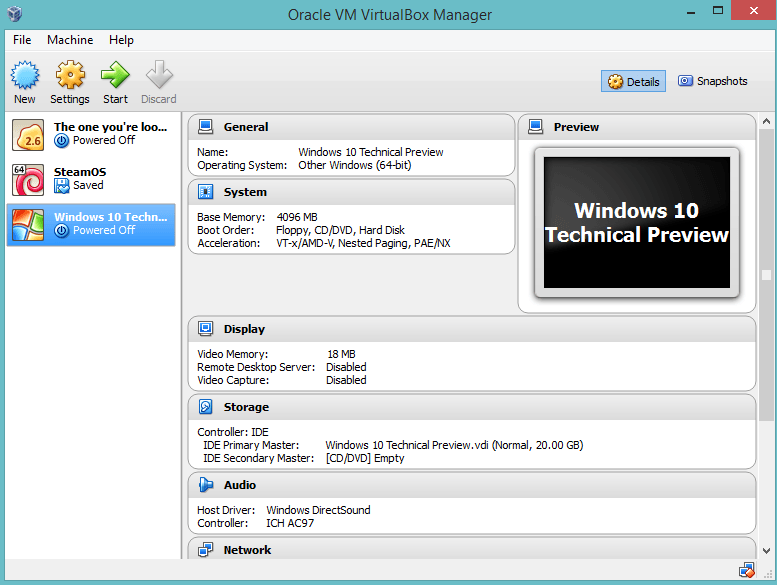
ובכן, אנו יכולים לומר לכם שהתיקון לבעיית מנהל התקן הווידאו הוא פשוט מאוד. כל שעליך לעשות הוא לבצע את השלבים הבאים לפי סדר רשימתם, וכדאי לפתור את הבעיה תוך פחות מחמש דקות.
אז, בעצם התכונות החשובות ביותר המושפעות מבעיות מנהל התקן הווידאו ב- VirtualBox הן אפשרות שינוי גודל אוטומטי שאתה משתמש כדי שתצוגת האורח תפעל כראוי, תכונת שיתוף הלוח וגם שילוב העכבר תהליך.
כמו כן, כתזכורת, אתה צריך
הורד את הגרסה האחרונה של Oracle VirtualBox כי זה זה שתואם לחלוטין את Windows 10 שלך מערכת הפעלה.כבר כתבנו רבות על בעיות VirtualBox. הוסף דף זה לסימניות למקרה שתזדקק לו מאוחר יותר.
כיצד אוכל לתקן בעיות במנהל התקן הווידאו ב- VirtualBox?
1. אפשר האצת וידאו דו-ממדית ותלת-ממדית
- סגור את המחשב הווירטואלי ב- Windows 10.
- אתחל את מערכת ההפעלה Windows תחילה.
- לאחר הפעלת המכשיר, פתח את דף ההגדרות של המחשב הווירטואלי של Windows 10.
- לחץ לחיצה ימנית או הקש על הגדרות "תצוגה" שתוכלו למצוא בחלונית השמאלית.
- בצד ימין של חלון ההגדרות, חפש את הנושא "מאפייני מאריך".
- תחת סעיף זה, סמן את התיבה לצד התכונה "אפשר תאוצה תלת ממדית".
- כמו כן, סמן את התיבה לצד התכונה "אפשר האצת וידאו דו-ממדי".
- לחץ לחיצה ימנית או הקש על כפתור "אישור" כדי לשמור את השינויים שלך.
- אתה יכול לפתוח כעת את המחשב הווירטואלי של Windows 10.
- לאחר פתיחת המחשב הווירטואלי של Windows 10, המערכת תפעיל את מנהלי ההתקנים כהלכה.
- בדוק שוב אם מנהל התקן הווידאו שלך ב- VirtualBox פועל כהלכה עבור מערכת ההפעלה Windows 10.
2. עדכן את מנהל ההתקן הגרפי שלך
מכיוון שמדובר בבעיות הקשורות למנהלי וידאו, ודא שהתקנת את העדכונים האחרונים של מנהל ההתקן הגרפי במחשב שלך. הפיתרון הטוב ביותר הוא להוריד את מנהלי ההתקן העדכניים ביותר מאתר יצרן ה- GPU שלך.
אם אתה מעדיף לעדכן במהירות את מנהלי ההתקנים שלך, תוכל להשתמש בכלי ייעודי המסייע לך לפתור בעיות רבות הקשורות למנהלי ההתקן שלך.
 אם אתה גיימר, מפיק תמונות / וידאו, או שאתה מתמודד מדי יום עם תהליכי עבודה חזותיים אינטנסיביים, אתה כבר יודע את החשיבות של כרטיס המסך שלך (GPU).כדי לוודא שהכל מתנהל בצורה חלקה ולהימנע מכל סוג של שגיאות מנהל התקן של GPU, הקפד להשתמש בתיקייה מלאה עוזר לעדכון מנהלי התקנים שיפתור את הבעיות שלך בכמה לחיצות בלבד, ואנחנו ממליצים בחום DriverFix.בצע את הצעדים הפשוטים הבאים לעדכון בטוח של מנהלי ההתקן שלך:
אם אתה גיימר, מפיק תמונות / וידאו, או שאתה מתמודד מדי יום עם תהליכי עבודה חזותיים אינטנסיביים, אתה כבר יודע את החשיבות של כרטיס המסך שלך (GPU).כדי לוודא שהכל מתנהל בצורה חלקה ולהימנע מכל סוג של שגיאות מנהל התקן של GPU, הקפד להשתמש בתיקייה מלאה עוזר לעדכון מנהלי התקנים שיפתור את הבעיות שלך בכמה לחיצות בלבד, ואנחנו ממליצים בחום DriverFix.בצע את הצעדים הפשוטים הבאים לעדכון בטוח של מנהלי ההתקן שלך:
- הורד והתקן את DriverFix.
- הפעל את התוכנה.
- המתן ש- DriverFix יאתר את כל מנהלי ההתקן הפגומים שלך.
- היישום יציג כעת את כל מנהלי ההתקנים שיש להם בעיות, ועליך רק לבחור את אלה שתרצה לתקן.
- המתן שהאפליקציה תוריד ותתקין את מנהלי ההתקנים החדשים ביותר.
- איתחול במחשב האישי שלך כדי שהשינויים ייכנסו לתוקף.

DriverFix
שמור על GPU על שיאי הביצועים שלהם מבלי לדאוג למנהלי ההתקן שלה.
בקר באתר
הצהרת אחריות: יש לשדרג תוכנית זו מהגרסה החינמית על מנת לבצע פעולות ספציפיות.
הגעת לסוף מאמר זה. אם פעלת אחר הצעדים לעיל בסדר רשימתם, כעת אמור להיות לך מנהל התקן וידאו עובד עבור Windows 10.
כמו כן, אם נתקלת בשגיאות אחרות במהלך הנוגע לסוגיה ספציפית זו, יידע אותנו בסעיף ההערות להלן. אנו נעזור לך להמשיך בהקדם האפשרי.
סיפורים קשורים לבדיקה:
- תיקון: VirtualBox לא נפתח בבעיית Windows 10
- תיקון: לא ניתן להתקין את Windows 10 ב- VirtualBox
- כיצד לעדכן מנהלי התקנים מיושנים ב- Windows 10
 עדיין יש לך בעיות?תקן אותם בעזרת הכלי הזה:
עדיין יש לך בעיות?תקן אותם בעזרת הכלי הזה:
- הורד את כלי התיקון למחשב זה דורג נהדר ב- TrustPilot.com (ההורדה מתחילה בעמוד זה).
- נְקִישָׁה התחל סריקה כדי למצוא בעיות של Windows שעלולות לגרום לבעיות במחשב.
- נְקִישָׁה תיקון הכל כדי לפתור בעיות עם טכנולוגיות פטנט (הנחה בלעדית לקוראים שלנו).
Restoro הורדה על ידי 0 קוראים החודש.

![אירעה שגיאה בזמן הפעלת שיתוף חיבור לאינטרנט [נפתר]](/f/1d9d582c471dc7cc2734fe2a03ef5398.png?width=300&height=460)
